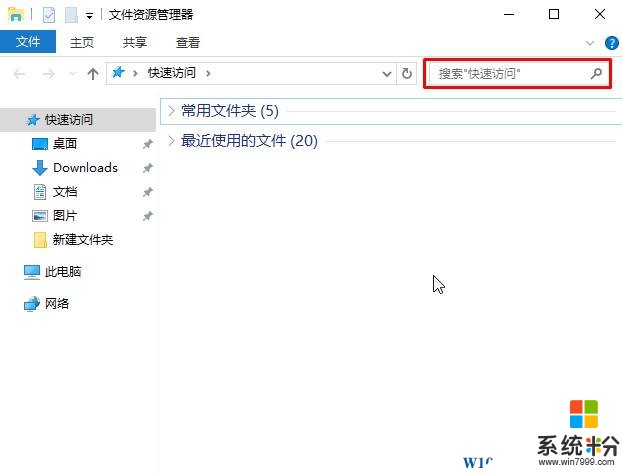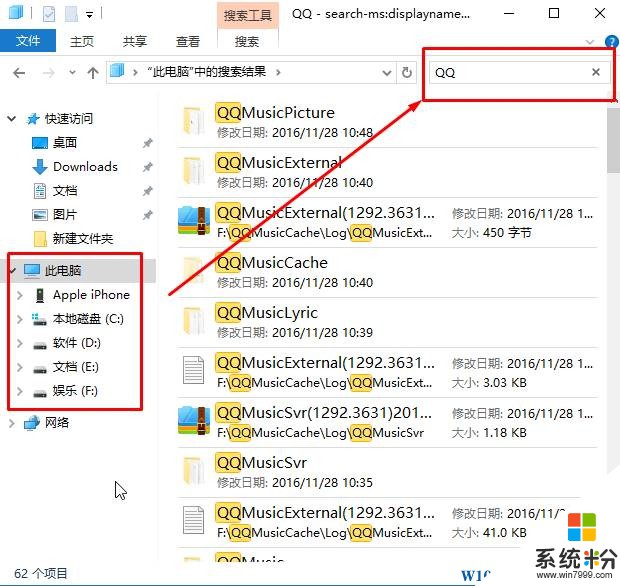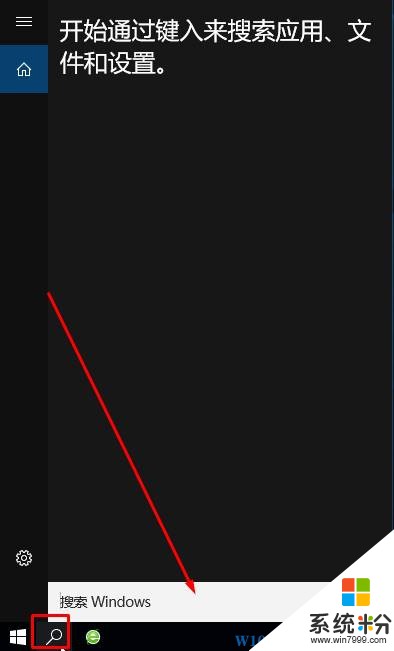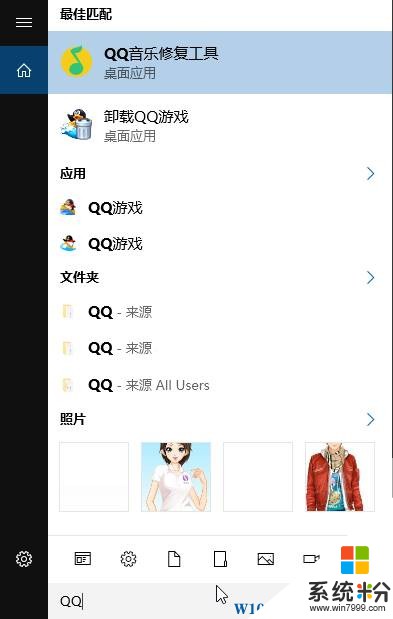在Windows 10操作係統中該如何查找文件或文件夾呢?在本文章中【係統粉】給大家分享下win10查找文件的方法吧!
方法一:
1、按下“Win+E”組合鍵打開資源管理器,在右側我們可以看到【搜搜“快速訪問”】;
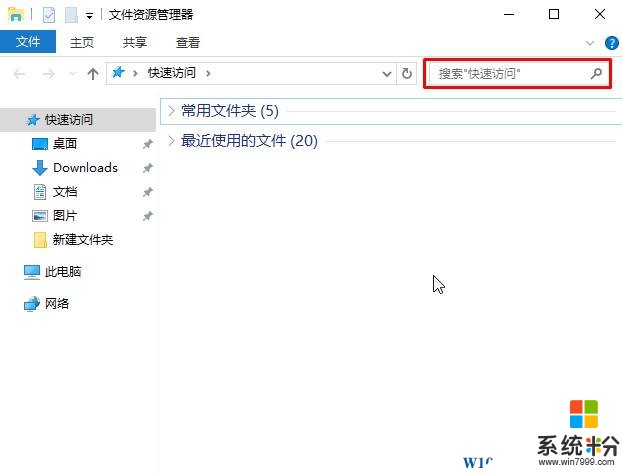
2、在左側先選定需要搜索的磁盤,如果不知道在哪個磁盤,我們可以直接點擊【此電腦】,點擊右上角的搜索框,輸入需要輸入的內容,就會開始自動搜索,如圖:
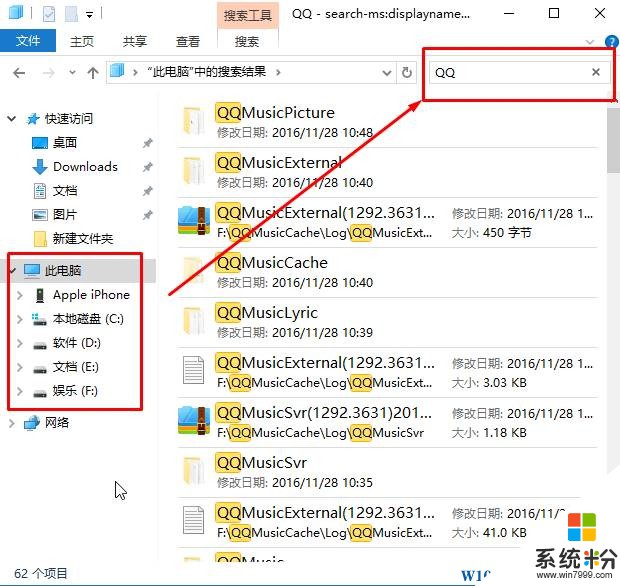
方法二:
1、點擊左下角搜索按鈕或直接點擊搜索框;
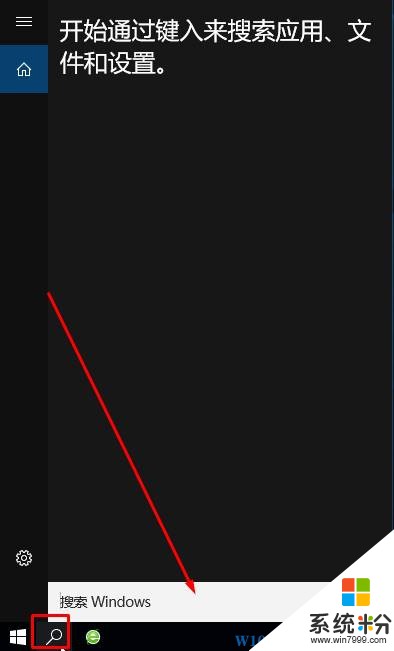
2、在搜索框中輸入需要搜索的內容,稍等片刻便會彈出包含該關鍵詞所包含的【最佳匹配】、【應用】、【文件夾】,如果搜索的是文件夾點擊文件夾便會列出所有!
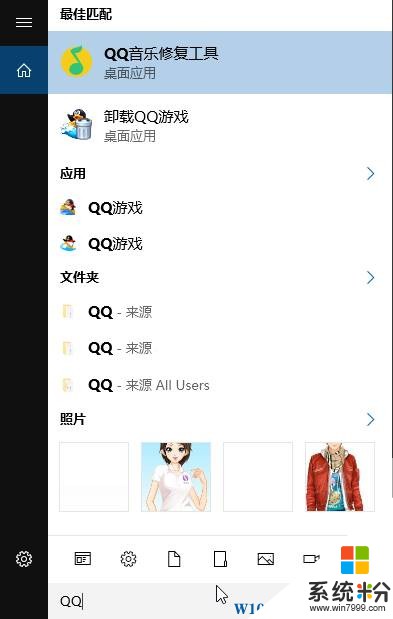
以上就是係統粉給大家分享的係統搜索文件、文件夾的方法,希望大家能夠好好將該功能利用起來!